A noktasından B noktasına gitmek ve en yakın restoran veya barı bulmak dışında Google Haritalar’da çok fazla zaman geçirmediyseniz, 2005’te ilk kez kullanıma sunulduğundan bu yana uygulamaya eklenen çeşitli özellikler hakkında bilgi sahibi olmayabilirsiniz.
Bu özelliklerden biri de listelerdir: Uygulamada çok fazla öne çıkmazlar, ancak haritadaki yerlerin seçilmiş listelerini bir araya getirmenize olanak tanır, size bir yol gezimizi planlamanın, bir dizi müzeyi kısa listeye almanın veya hatırlamanın bir yolunu sunar. geri dönmek istediğiniz favori noktalar. Listelerinizi başkalarıyla bile paylaşabilirsiniz.
Listeler pek çok açıdan kullanışlı olabilir ve basit olmaları da onları oldukça esnek kılar; Google Haritalar’ı bir sonraki açışınızda listeleri kullanabilecek misiniz bir bakın. Burada Google Haritalar’ın web sürümüne odaklanacağız ancak aynı özellikleri Android ve iOS uygulamalarında da bulmak kolaydır.
Liste başlatma
Bir listeye başlamak için listede olmasını istediğiniz bir yeri seçin. Haritada üzerine tıklarsanız üzerinde bir raptiye bulunur ve solda bir bilgi paneli açılır. Kaydet düğmesini tıklayın ve tebrikler; Google Haritalar’da listeler oluşturmaya başladınız.
Google Haritalar’ın sizin için bazı listeler oluşturduğunu göreceksiniz. Yıldızlı yerler varsayılan olarak. Ayrıca orada Favoriler, Gitmek istemekVe Seyahat planlarıancak bu önerilerin hiçbirini beğenmezseniz, tıklayarak kendi listenizi oluşturmaya başlayabilirsiniz. Yeni liste.
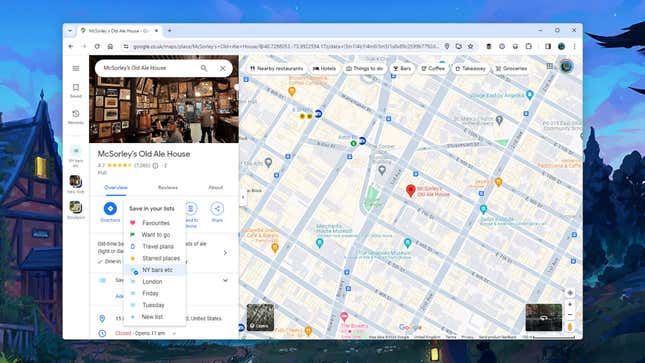
Yeni listenize bir ad vermeniz istenecek ve Yaratmakve hepsi bu kadar. Yeni liste en soldaki panelde açılmalıdır. Aynı listeye daha fazla yer eklemek için haritada başka bir yeri tıklayın, ardından Kaydetmekardından yeni listenizi seçin.
Yer eklemeye devam ettikçe, listelediğiniz noktaların haritada işaretlendiğini fark edeceksiniz, böylece uzaklaştırdığınızda onları bulmanız daha kolay olacaktır. Özel listelerin tümü işaretçi olarak mavi ve beyaz dairelerle gösterilir; Yıldızlı yerler listesi için kullanılan sarı yıldızlar gibi kendi özel işaretçilerinizi oluşturamazsınız ki bu biraz utanç vericidir.
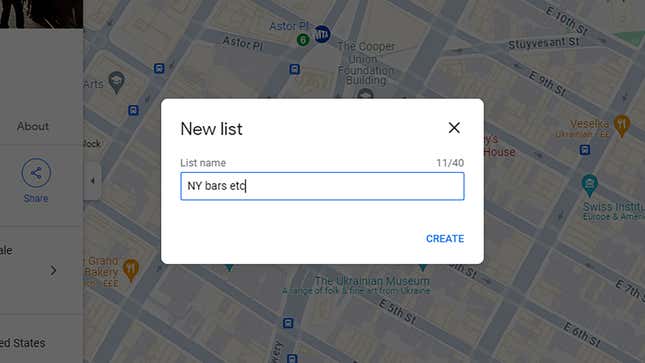
Ayrıca, yerleri seçerek bir listeye ekleyebilirsiniz. Kaydedildi soldaki gezinme bölmesinde. Tıklamak Listelerardından listelerinizden birini, ardından üç noktayı (sağda) ve Listeyi düzenle. Başlangıç olarak, daha fazla açıklamaya ihtiyaç duyduğunu düşünüyorsanız listenin 400 karakterlik bir açıklamasını ekleyebilirsiniz (başka biriyle paylaşıyorsanız kullanışlıdır).
Tıklamak Bir yer ekleve listeye eklemek üzere belirli bir noktayı arayabilirsiniz; bu, haritada gezinme ve yakınlaştırma ve uzaklaştırma açısından size biraz zaman kazandırabilir. Küçük olanı tıklayın X Listelerinizden birinden bir yeri kaldırmak için yanındaki simgesine dokunun. Yaptığınız tüm değişiklikler siz ilerledikçe otomatik olarak kaydedilir.
Listelerinizi yönetme
Birkaç liste oluşturmaya başladığınızda, bunlara şu adresten ulaşabilirsiniz: Kaydedildi arayüzün solundaki bağlantı. Onlara ulaşmanın başka bir yolu da liste adını ana Google Haritalar arama kutusuna yazmaktır. Bir listeyi seçtiğinizde harita görünümü değişir, böylece ona kaydedilen tüm yerlerin genel görünümünü elde edersiniz.
Listedeki bir listenin yanındaki üç noktayı tıklayın. Listeler Görünüm çok karmaşık hale geliyorsa işaretçileri haritadan gizleyebilirsiniz. Ayrıca seçebilirsiniz Listeyi düzenle, sizi daha önce gördüğümüz ekrana götürür. Liste öğelerini ekleyip kaldırabilir ve hatta her yer hakkında notlar ekleyebilirsiniz. Ancak sırayı değiştiremezsiniz.
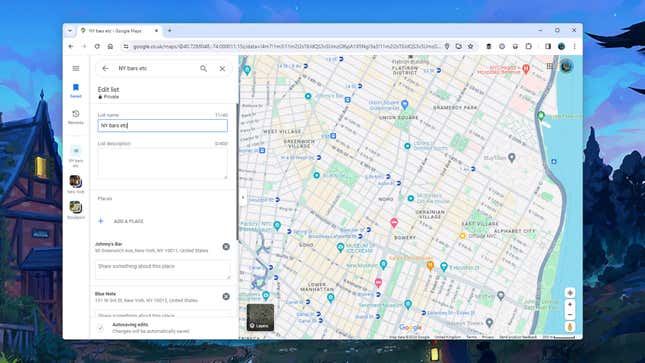
Üzerinde Listeler görünümünde bir listenin yanındaki üç noktayı tıkladığınızda listeyi başkalarıyla paylaşmak için çeşitli seçenekler görürsünüz. Seçmek Görüntülemek için bağlantıyı gönder Başkalarının yer listenizi görebilmesini ancak değişiklik yapmamasını istiyorsanız bu, listeyi de otomatik olarak herkese açık hale getirir (henüz açık değilse).
Seçmek Düzenlemeye davet et Başkalarının listeyi görebilmesini ve listede değişiklik yapabilmesini istiyorsanız; liste şu anda özel olarak ayarlanmışsa herkese açık hale getirilecektir. Katkıda bulunmak isteyen diğer kişilerle seyahat planları üzerinde çalışıyorsanız bu yararlı olabilir.
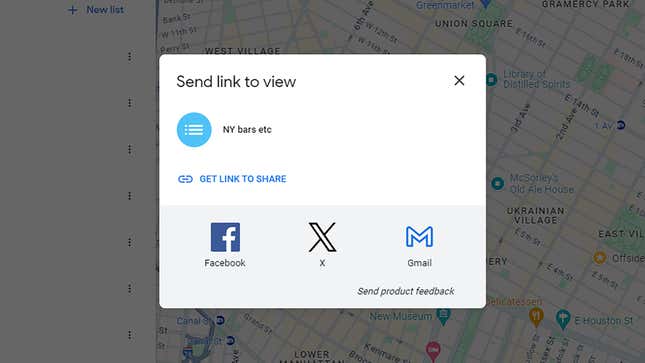
Eğer seçerseniz Paylaşım seçeneklerilisteyi şu şekilde değiştirebilirsiniz: Özel ve olmak Paylaşıldı. Açıkçası, eğer paylaşılan bir listeyi özel yaparsanız, sizin dışınızdaki herkes ona erişimi kaybedecektir. Daha sonra listeyi tekrar paylaşmanız gerekirse bunu buradan yapabilirsiniz.
Listelerinizde çok fazla seçenek olmasa da, bir yürüyüş kulübüyle kontrol noktaları listesini paylaşmaktan, bir sonraki şehir tatilinizde görmek istediğiniz her yeri görebilmenizi sağlamaya ve her şeye kadar kendi kullanımları vardır. Elbette Google Haritalar’ın yüklü olduğu tüm cihazlar arasında sorunsuz bir şekilde senkronize edilir.
